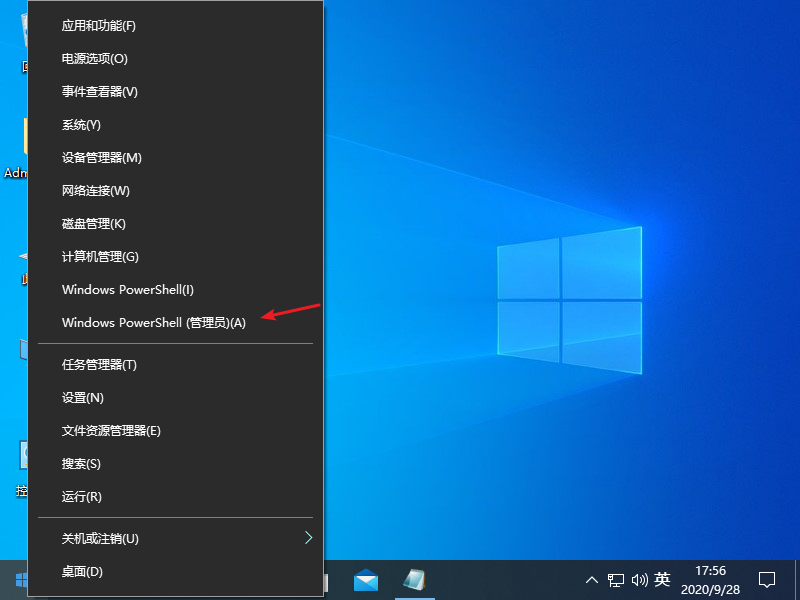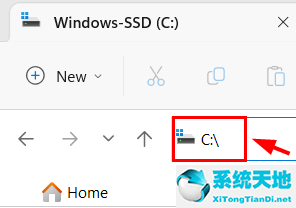相信很多朋友在升级Win10时都会有提示。如果要更新win10系统,需要卸载VirtualBox,因为这个软件与Windows 10不兼容。如果不卸载,系统无法更新。然后用户会问,
virtualbox卸载有什么影响?如何手动卸载virtualbox?

virtualbox卸载有什么影响?
Virtualbox可以卸载,但是步骤要正确。建议你在卸载前删除相关文件。
VBOX虚拟机的文件包括程序文件、配置文件、虚拟机磁盘文件和其他相关文件。
只是卸载解决不了。您需要完全删除该文件,然后才能完全卸载并释放空间。
方法1:
1.在控制面板中找到VirtualBox程序,双击卸载或右键单击卸载或在菜单栏中选择卸载。

2.之后可能会有弹出窗口,确认卸载即可,如下图所示。
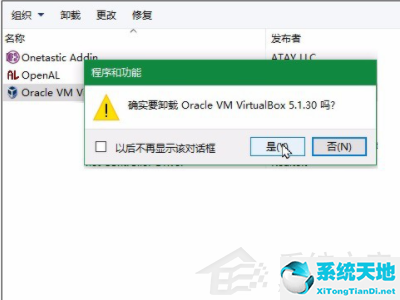
3.然后,弹出窗口将显示所选的msi文件。单击“浏览”开始选择。

4.输入准备工作中提取的文件所在的目录。因为这里有两个msi文件,所以不知道选择的依据(可能和位宽有关)。点击此处的输入框,将自动填写所需文件的名称。然后点击“打开”。
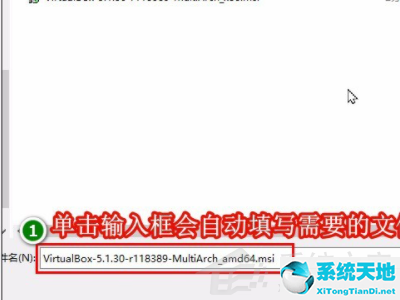
5.选择完成后,你将返回到控制面板的卸载界面。您可以看到您已经选择了完整的文件路径。单击“确定”继续。
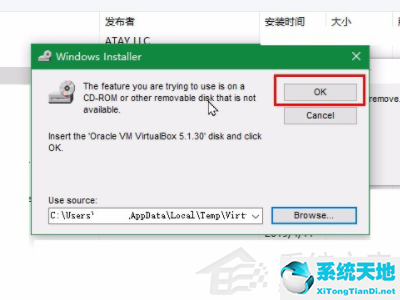
6.之后,您可能需要授予管理员权限才能继续卸载。只需点击“继续”。
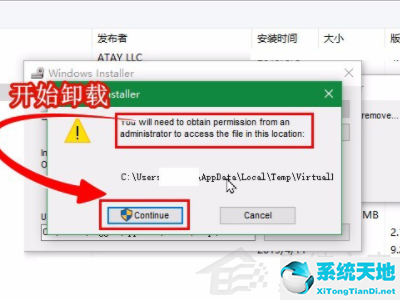
7.卸载后可以看到控制面板中没有VirtualBox,说明卸载已经成功。
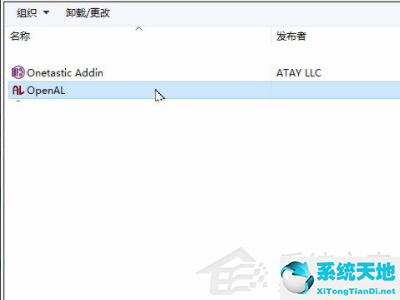
方法二:
如果不能成功,进入注册表操作。此操作建议您首先备份注册表。
1.按Win R进入:regedit点击确定,进入注册表后点击编辑进行搜索;
2.在“查找目标”框中输入虚拟框,然后点击“查找下一个”;
3.删除搜索到的内容,然后点击编辑查找下一个,直到搜索完毕;
4.单击“确定”将其完全删除。重启看看是否正常。